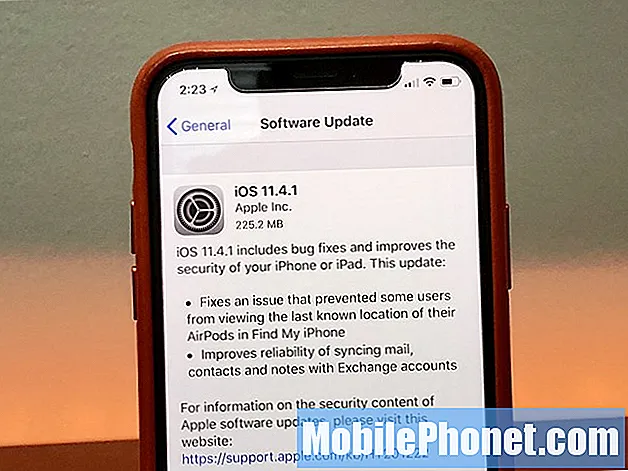Содержание
Режим энергосбережения является одним из основных в устройствах Samsung, таких как Galaxy Note10 и Note10 +. На самом деле в вашем Samsung Galaxy Note10 Power Mode есть четыре режима, но, поскольку вы хотите сэкономить заряд аккумулятора, мы упомянем только режимы среднего и максимального энергосбережения. Эти режимы могут эффективно снизить расход заряда батареи вашего устройства, среди прочего, за счет ограничения скорости процессора (ЦП), снижения яркости экрана, отключения фоновых данных. Если вы используете анимацию, обои, другие функции подключения, биометрическую аутентификацию или панель приложений, они будут отключены, если вы включите режим максимального энергосбережения. Не волнуйтесь, вы сможете вернуть их, как только отключите эту функцию. В режиме максимального энергосбережения вы также заметите, что главный экран будет изменен на минималистичную темную тему.
Как включить режим энергосбережения Galaxy Note10 +
Вы можете легко включить режим энергосбережения на своем Galaxy Note10 +. Это полезный трюк, если вы планируете использовать устройство дольше в течение дня. Следуйте инструкциям ниже, чтобы узнать, как это сделать.
- На главном экране проведите пальцем вверх или вниз от центра дисплея, чтобы открыть экран приложений.
- Открыть настройки.
- Коснитесь Уход за устройством.
- Коснитесь Батарея.
- Коснитесь Режим питания.
- Выберите либо «Среднее энергосбережение», либо «Максимальное энергосбережение».
- Нажмите Применить, чтобы подтвердить действие.
Что делает Galaxy Note10 + Medium Power Saving Mode?
Есть ряд внутренних изменений, которые происходят, если вы выбираете Среднее энергосбережение. Вы можете продлить срок службы батареи в зависимости от ваших привычек использования. Вот что происходит, если активирован режим среднего энергосбережения:
- Ограничить фоновые данные (фоновые приложения не могут использовать Wi-Fi и мобильные данные)
- Отключить Always On Display
- Ограничить скорость процессора (до 70%)
- Уменьшите уровень яркости экрана
- Разрешение экрана возвращается к FHD + (если ранее использовалось более высокое разрешение)
Что делает Galaxy Note10 + в режиме максимального энергосбережения?
Режим максимального энергосбережения может продлить срок службы батареи за счет более жестких ограничений системы. Ниже приведены изменения, которые реализованы при активации режима максимального энергосбережения:
- Ограничить фоновые данные (фоновые приложения не могут использовать Wi-Fi и мобильные данные)
- Отключить Always On Display
- Ограничить скорость процессора (до 70%)
- Уменьшить уровень яркости экрана
- Разрешение экрана возвращается к HD + (если ранее использовалось более высокое разрешение)
Мы рекомендуем использовать режим максимального энергосбережения, если вы считаете, что не сможете зарядить устройство достаточно скоро и вам нужно продлить его работу. Вы также можете использовать режим максимального энергосбережения, если планируете не использовать устройство в течение длительного времени. Хотя некоторые функции будут отключены при включенном режиме максимального энергосбережения, вы все равно сможете совершать звонки, отправлять текстовые сообщения и использовать определенные приложения.
Как продлить срок службы батареи Galaxy Note10 + (советы по использованию батареи)
Если у вас впереди долгий день, обязательно зарядите телефон заранее. Старайтесь держать заряд до 85% -90%. При зарядке Galaxy Note10 + обязательно используйте только официальный зарядный кабель и адаптер.
Как только вы это сделаете, следуйте приведенным ниже советам по экономии заряда батареи.
- установите яркость экрана на минимально удобную для вас настройку
- Используйте Galaxy Note10 + ночной режим
- Отключите такие функции подключения, как:
- вай-фай
- мобильные данные
- Связь ближнего поля (NFC)
- Службы определения местоположения (GPS)
- Мобильная точка доступа
- Отключить фоновое использование данных приложения
- Удалите сторонние приложения, которые вы не используете
Возникли проблемы с телефоном? Не стесняйтесь обращаться к нам, используя эту форму. Мы постараемся помочь. Мы также создаем видеоролики для тех, кто хочет следовать наглядным инструкциям. Посетите нашу страницу Youtube для устранения неполадок.